スマートデバイスで“PCレスプレゼン”――「Epson iProjection」でモバイルプロジェクター活用術(3/4 ページ)
セットアップは簡単! プレゼン中に着信があるとどうなる?
実際にiOS版Epson iProjectionを使ってEB-1776Wと「かんたんモード」で接続してみよう。
まずはセットアップだ。EB-1776Wで無線LAN機能がオンになっていると、画面の投写がスタートした時点で必要な情報を表示している。この画面を見ながら、iOS端末の設定をしていけばいい。
iOS端末では、まずOS側のWi-Fi設定画面を開く。すると接続先リストに、先ほどのSSIDが表れるはずだ。これをタップし、接続が完了すれば、後は基本的にEpson iProjectionアプリ内だけで操作が完結する。
アプリを起動したら、画面上の「プロジェクター」ボタンをタップする。すると、やはり投写画面で示していたプロジェクター名を表示。同様にタップするればOKだ。誤って接続することを防ぐためにキーワードをあらかじめ設定することも可能。この場合、接続時に事前に設定した4桁の数字を投写画面に表示するので、この数字を入力すれば準備完了だ。いずれにせよ一度でも実際に操作を体験すれば、電源オンからここまで2分はかからないだろう。
後は、画面メニューに従って写真やオフィス文書、Webサイトを思う存分投写できる。操作インタフェースも一般的なiOS向けアプリとほぼ同じ。スワイプによる写真の送り/戻しはもちろん、ピンチイン/ピンチアウトで画面の拡大/縮小が可能なので、注目してほしいポイントをより視覚的に明示できる。拡大した状態でのスクロールも可能だ。
ちなみに、動画や音声のファイルは未サポート。仮にカメラロール内に動画や音声ファイルを保存していても、ファイルの一覧にはそもそも表示しないようになっている。
表示のスピードも十分実用的。電波の環境やファイルサイズにもよるが、iOS端末上で表示画像を切り替えてから、実際にプロジェクターの表示が変わるまでおよそ2〜3秒といったところ。拡大/縮小の過程アニメーションはさすがに省略しているが、プレゼンで困ることはないだろう。
実用性の高さを感じるのが、詳細表示とサムネイル一覧の画面遷移にまつわる仕様だ。写真を例に考えてみよう。私物のスマートフォンともなれば、仕事に必要な写真を保存する一方、他人に見せたくない写真も保存しているものだ。研修旅行先でのまじめな写真があるかと思えば、その次には同僚と宴席で撮影したプライベートな写真を保存している――ということはザラだろう。たとえサムネイルであっても写したくない画像があるものだ。
しかしEpson iProjectionは、サムネイル一覧をプロジェクター側に一切出力しない。プロジェクター側で詳細表示(写真1枚のみの表示)をしている時、Epson iProjection上でサムネイル表示に移行しても、プロジェクターでは詳細表示が続行している。投写したい写真をじっくりと選べるのだ。
この仕様は、オフィス文書やPDFの表示でもほぼ同じ。全3ページの文書のうち2ページ目だけを見せないといったこともできる。
また、画面への書き込みができるマーカー機能も用意。iOS端末の画面に直接タッチし、手書き入力できる。色や太さの変更も可能。レーザーポインターや指示棒の代わりとして十分に使えるので、持ち歩く荷物を1つ減らせそうだ。
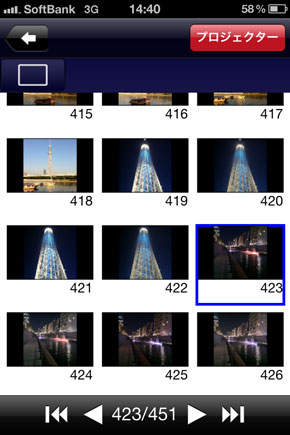
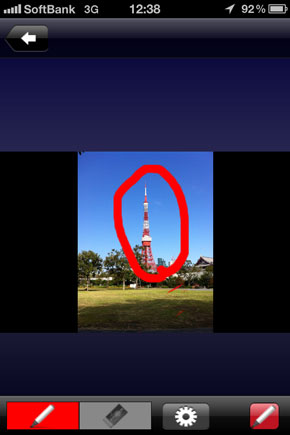 サムネイル一覧はプロジェクター側に出力しない。タッチミスがない限り、見せたくない写真を表示してしまう心配はないと言えよう。またマーカー機能を使えば、注目ポイントに印を付けられる。画面の大きいiPadであれば、さらに実用的だ
サムネイル一覧はプロジェクター側に出力しない。タッチミスがない限り、見せたくない写真を表示してしまう心配はないと言えよう。またマーカー機能を使えば、注目ポイントに印を付けられる。画面の大きいiPadであれば、さらに実用的だここでちょっと余談となるが、PCでプレゼン中にWindows Updateやウイルス対策ソフトの定時チェックが始まってしまい、あわてた経験はないだろうか? PCでのプレゼンは画面の内容をほぼそのままミラーリングするため、それこそ恥ずかしいデータが映ってしまう可能性もある。
ではEpson iProjectionでのプレゼン中に電話がかかってきた場合はどうなってしまうのだろうか? 実はこの点も心配は無用。iPhone側では電話の着信画面こそ表示するが、プロジェクター側では直前の表示を継続。着信相手の番号も表示しない。メールの着信も同様で、件名や発信相手は表示しないようになっている。
Epson iProjectionで投写できる内容は、原則的にアプリ内部のデータのみと考えていい。画面上部に常時表示する電波やバッテリーの状態も、プロジェクター側に出力しない。プライバシー情報満載のスマートフォンだけに、この辺りの問題にはしっかり対処しているようだ。
もう1つ、スリープの問題はどうだろうか。スマートフォンはバッテリー節約のために、数十秒間で画面を自動消灯するのが普通だ。しかし、プレゼン中にスリープ状態に自動移行しては困ってしまう。
この点も心配する必要はない。少なくともiOS版Epson iProjectionはプロジェクターとの接続中、自動でスリープ移行しないようになっている。ただし、ユーザーが明示的にスリープボタンを押せば、当然スリープ状態になる。万一、はずみでスリープボタンを押してしまった場合は、最初の接続設定をもう一度行おう。
目次
- PCもVGAケーブルも不要! スマートデバイスがあればプロジェクターが使える
- 主要スマートデバイスに全対応、iOS版はさらに便利
- セットアップは簡単! プレゼン中に着信があるとどうなる?
- 歩きながらプレゼンできますか? PCレスの意外な効果
Copyright © ITmedia, Inc. All Rights Reserved.
提供:エプソン販売株式会社
アイティメディア営業企画/制作:誠 Biz.ID編集部/掲載内容有効期限:2012年9月30日
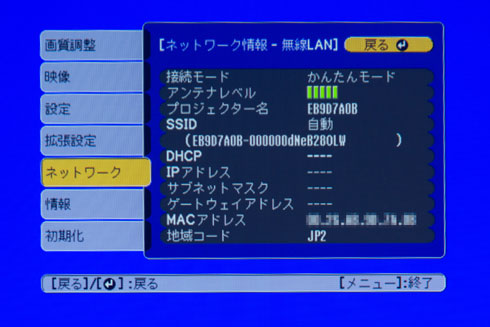
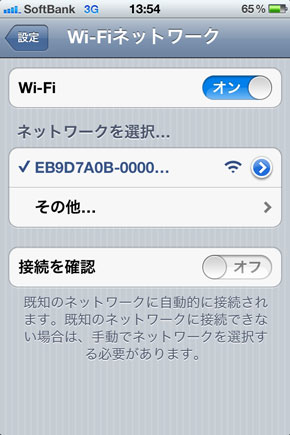
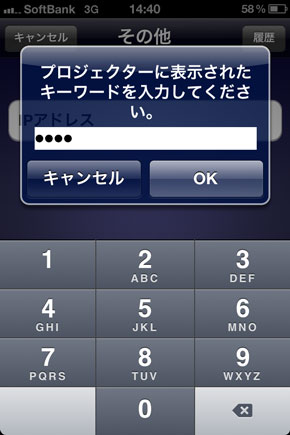 まずはiOS側のWi-Fi設定でプロジェクターに接続。その上でEpson iProjectionアプリから認証キーワードを入力すれば、準備完了だ
まずはiOS側のWi-Fi設定でプロジェクターに接続。その上でEpson iProjectionアプリから認証キーワードを入力すれば、準備完了だ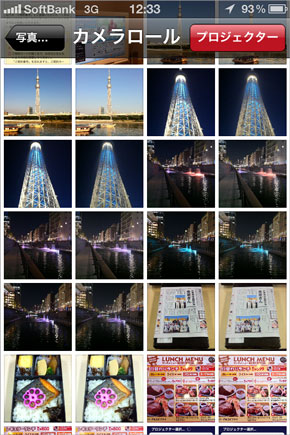
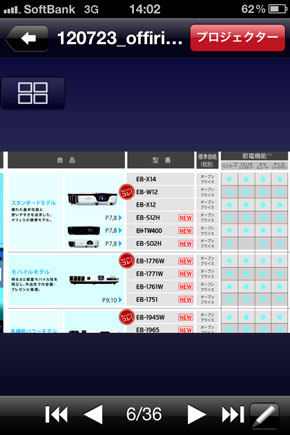 画像左はカメラロール内の写真を表示した様子。画像右はこちらはPDF文書を開き、拡大したところ。プロジェクター側でもきちんと拡大表示する
画像左はカメラロール内の写真を表示した様子。画像右はこちらはPDF文書を開き、拡大したところ。プロジェクター側でもきちんと拡大表示する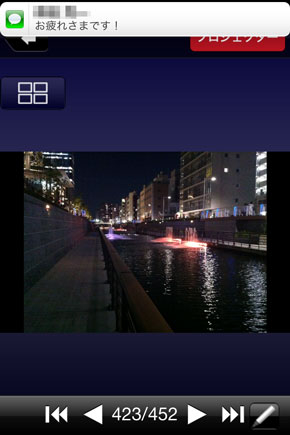 Epson iProjection使用中にメールが着信したところ。上部の通知バナーはプロジェクターに表示しない
Epson iProjection使用中にメールが着信したところ。上部の通知バナーはプロジェクターに表示しない